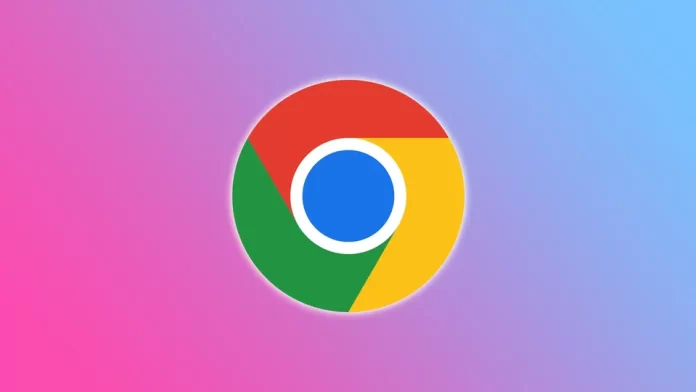Przy tak dużej ilości czasu spędzanego w sieci, nie jest zaskoczeniem, że często mamy otwartych wiele kart w naszych przeglądarkach internetowych jednocześnie. Z kolei posiadanie zbyt wielu otwartych kart może utrudnić znalezienie tego, czego szukamy. W tym miejscu z pomocą przychodzą pionowe karty.
Szczerze mówiąc, dziwne jest to, że nawet najpopularniejsza przeglądarka internetowa na świecie, Chrome, nie zaimplementowała jeszcze tej funkcji. Chodzi o to, że gdy nagromadzi się 20-30 zakładek, ciężko jest je posortować. A pionowa lista byłaby tutaj korzystna.
Na szczęście istnieje rozszerzenie, które dodaje do Chrome pionowe karty. Dzięki niemu możesz przewijać listę kart za pomocą kółka przewijania myszy lub znaleźć je za pomocą pola wyszukiwania.
Przyjrzyjmy się więc bliżej, jak go zainstalować i jak działa.
Jak ustawić pionowe karty w Chrome
Jak wspomniałem, aby dodać do Chrome pionowe zakładki, trzeba zainstalować specjalne rozszerzenie. Nazywa się ono tak prosto – Vertical Tabs. Pozwala ono na wyświetlanie otwartych kart w pionowej kolumnie z boku ekranu.
Dzięki pionowym kartom możesz łatwo zobaczyć wszystkie otwarte karty jednocześnie, co ułatwia przełączanie się między nimi, organizowanie ich i szybkie znajdowanie tego, czego potrzebujesz. Może to być szczególnie pomocne, jeśli masz tendencję do posiadania wielu otwartych kart naraz i trudno jest śledzić je wszystkie. Co więcej, możesz nawet dostosować szerokość i rozmieszczenie pionowej kolumny do swoich preferencji.
Oto więc jak go zainstalować:
- Otwórz Chrome i podążaj za tym linkiem, aby odwiedzić stronę internetową Vertical Tabs.
- Następnie kliknij przycisk Dodaj do Chrome.
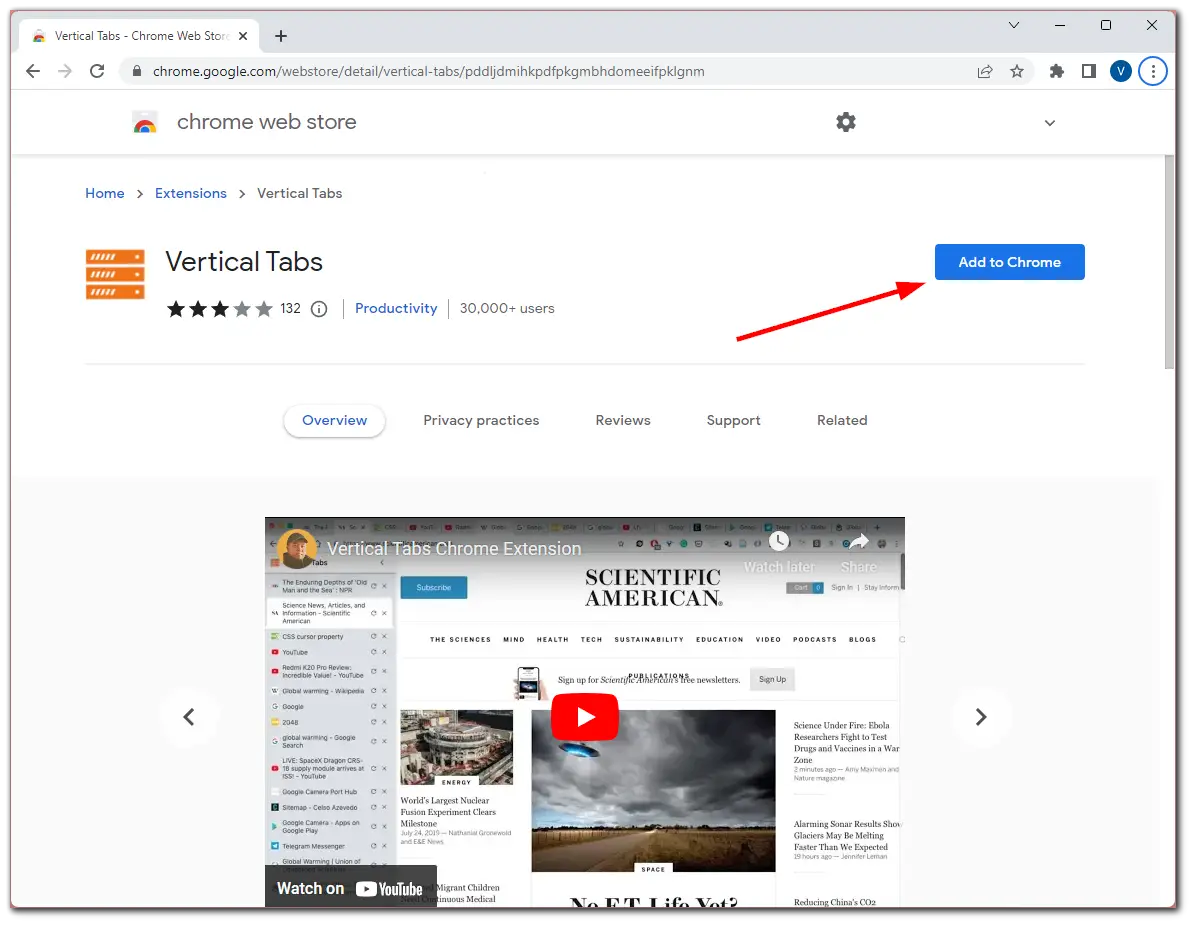
- Na koniec potwierdzamy to klikając Dodaj rozszerzenie.
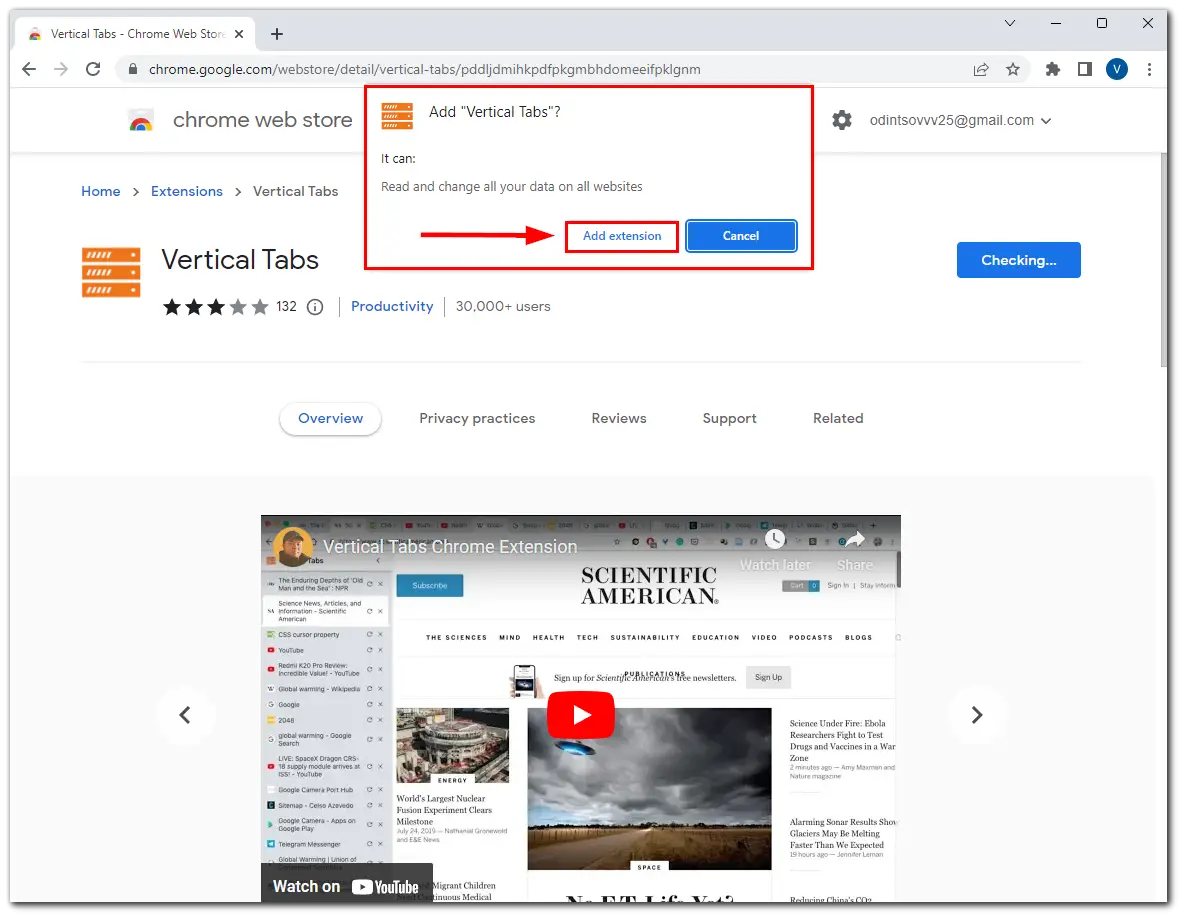
Po zainstalowaniu, na ekranie powinny natychmiast pojawić się pionowe zakładki. Oto jak to wygląda:
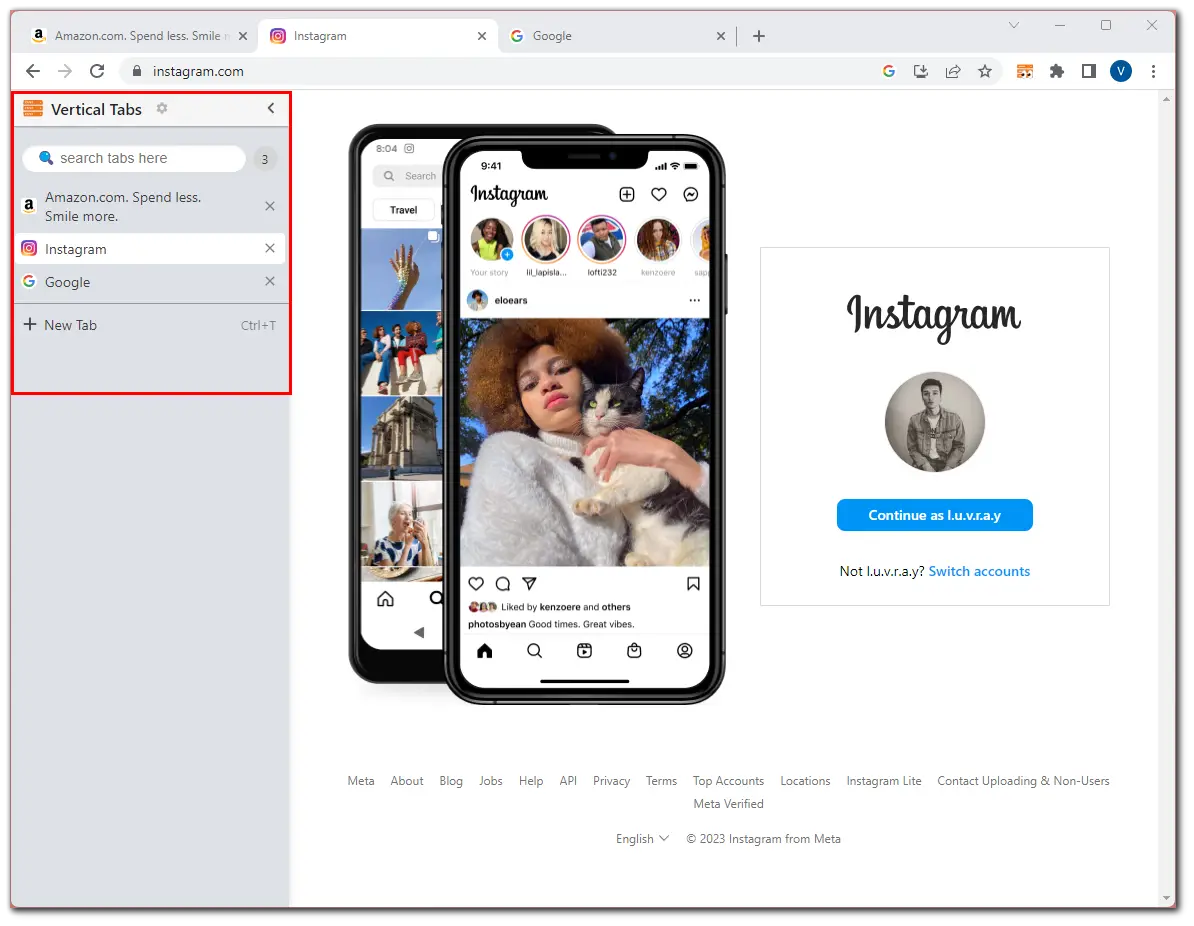
Jak zarządzać pionowymi kartami w Chrome
Jak widać, przycisk Nowa karta, pasek wyszukiwania i możliwość zamykania kart z krzyżykiem przed nimi są natychmiast dostępne dla użytkownika. Przyjrzyjmy się innym funkcjom zarządzania tego rozszerzenia:
- Jeśli chcesz ukryć pionowy pasek boczny zakładek, możesz kliknąć na strzałkę w prawym górnym rogu kolumny.
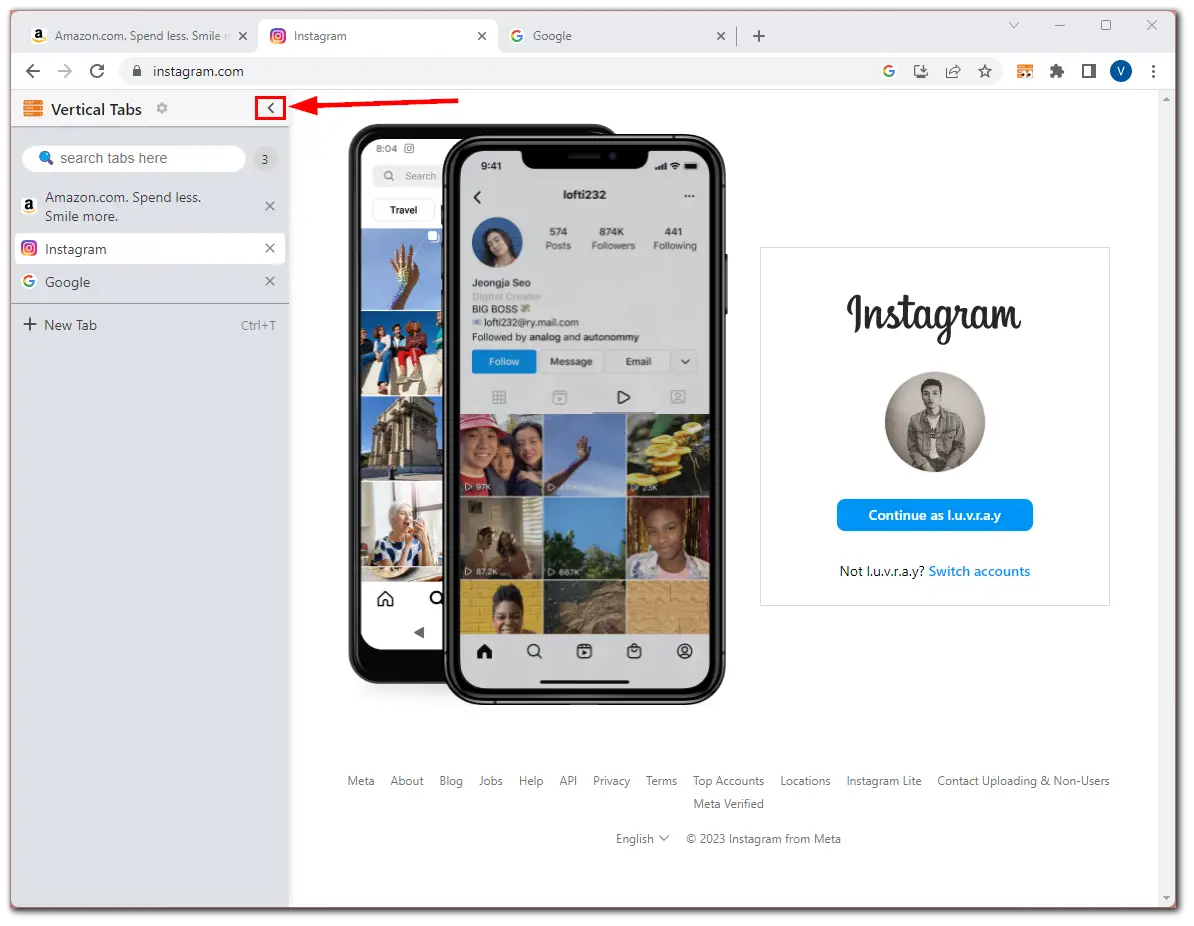
Alternatywnie, aby pokazać i ukryć Vertical Tabs, kliknij ikonę rozszerzenia w prawym górnym rogu. Oto jak można je tam przypiąć:
- Kliknij na ikonę Rozszerzenia w prawym górnym rogu.
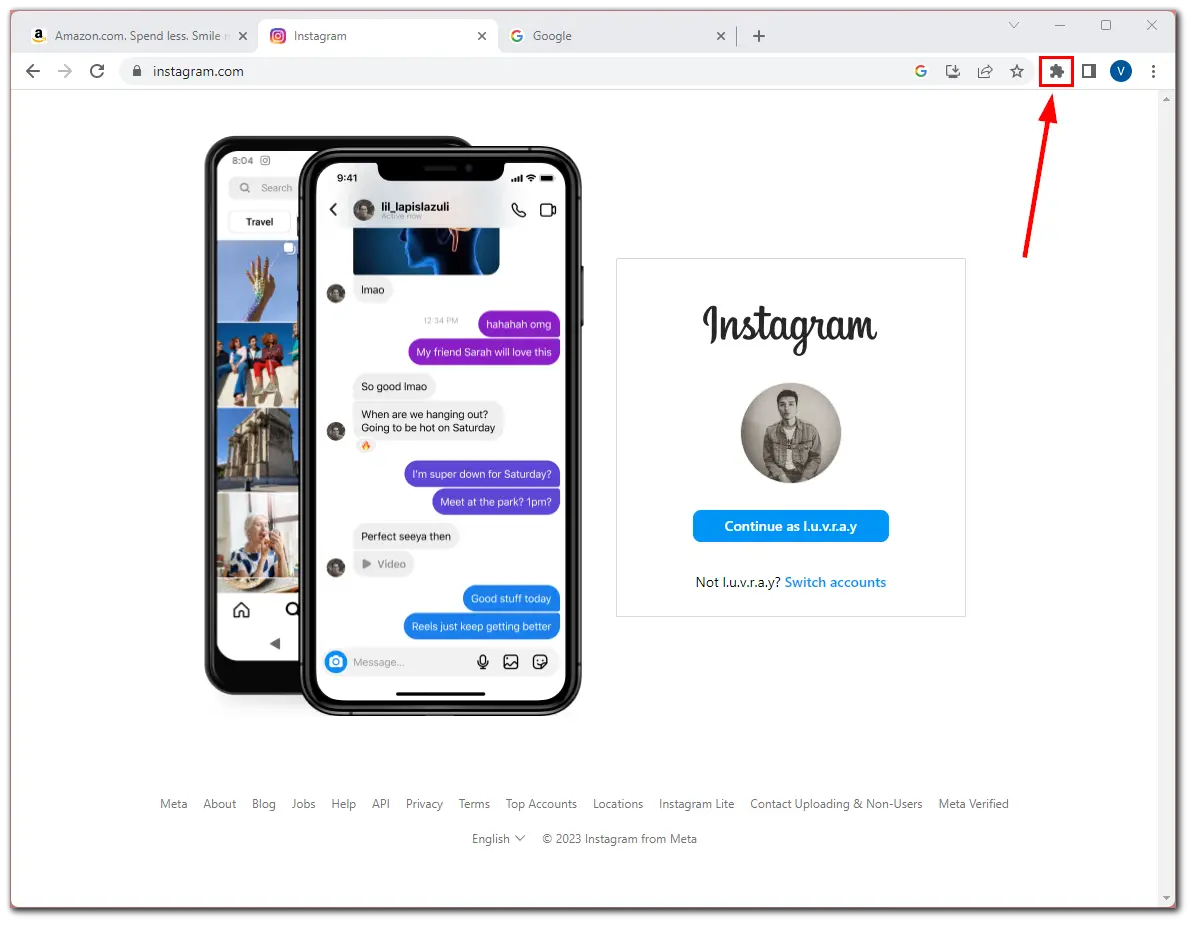
- Następnie kliknij ikonę Pin obok zakładek pionowych.
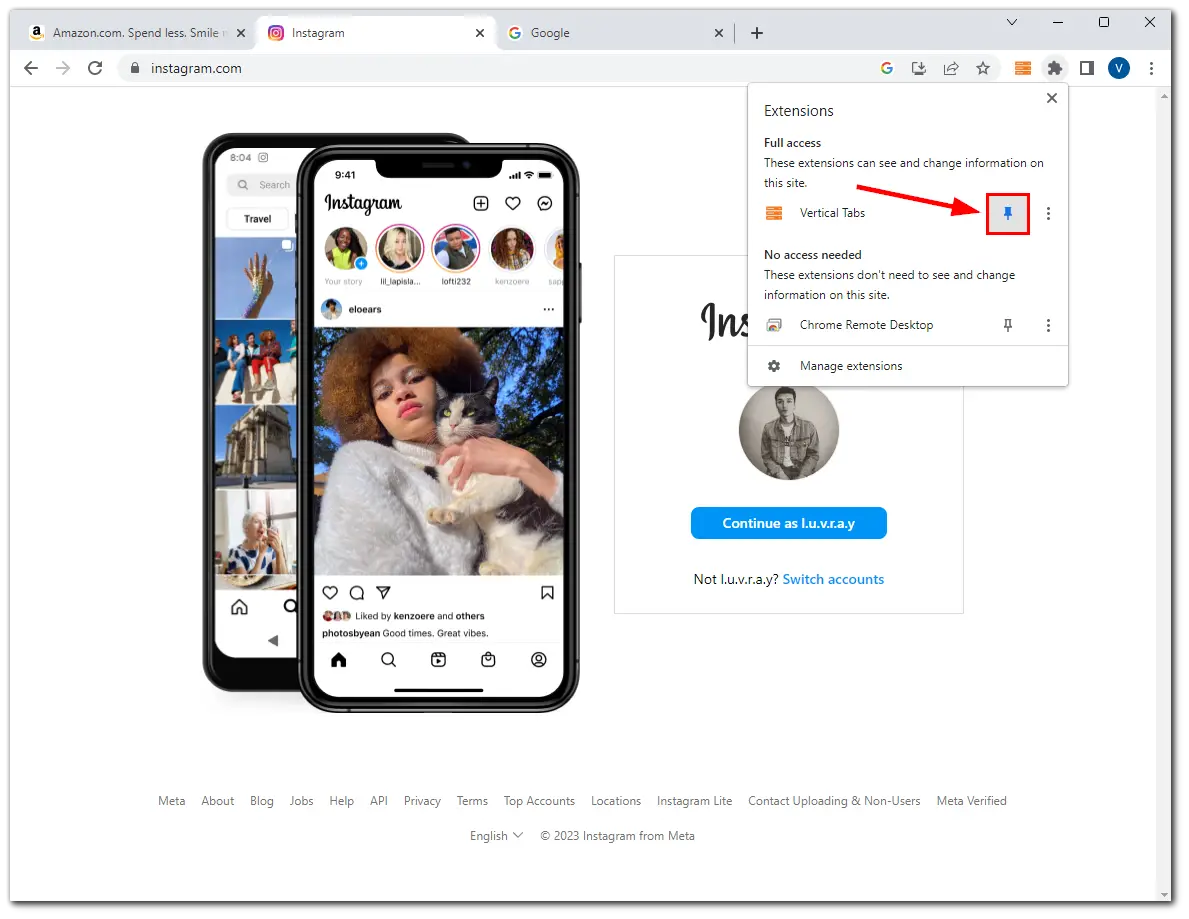
- Na koniec możesz kliknąć ikonę Vertical Tabs, aby pokazać i ukryć to rozszerzenie.
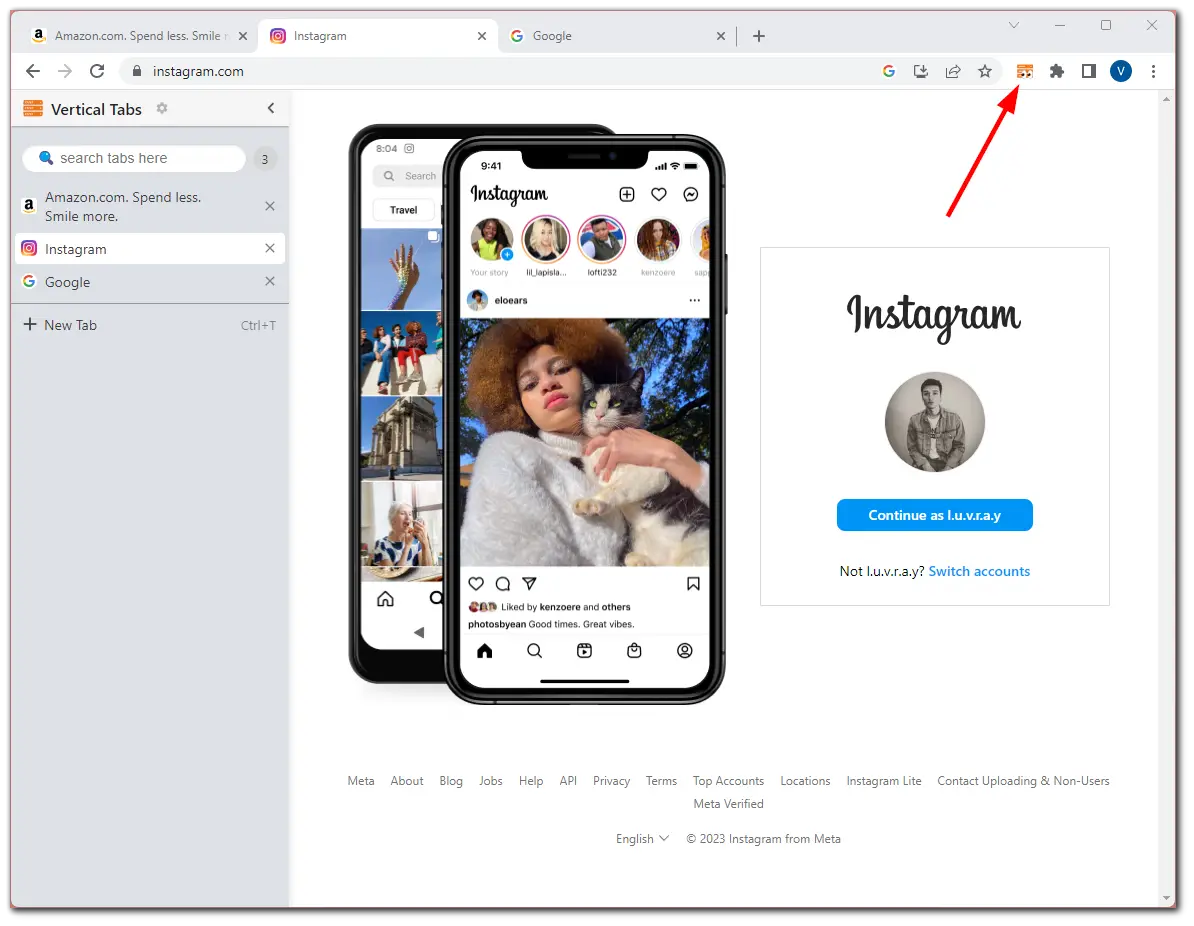
Nie martw się, jeśli pionowy pasek boczny zakładek zajmuje zbyt dużo miejsca na ekranie. Możesz łatwo zmienić jego rozmiar zgodnie ze swoimi preferencjami. Wystarczy, że klikniesz i przeciągniesz krawędź paska bocznego w lewo lub w prawo, a będziesz mógł dostosować szerokość kolumny. Pozwoli Ci to zmienić rozmiar paska bocznego, aby idealnie pasował do Twoich potrzeb związanych z przeglądaniem stron internetowych.
Jak dostosować pionowe karty w Chrome
Rozszerzenie Vertical Tabs ma różne opcje dostosowywania. Możesz zmienić pozycję paska bocznego, aby był po prawej lub lewej stronie i włączyć pasek boczny, aby ścisnąć stronę internetową, gdy pasek boczny się otworzy.
Są też różne opcje wypierania zakładek i oczywiście tryb ciemny. Ale ciemny motyw rozciąga się tylko na rozszerzenie. Nie zmienia się w samym Chrome.
- Wszystkie te ustawienia znajdziesz więc klikając na ikonę koła zębatego.
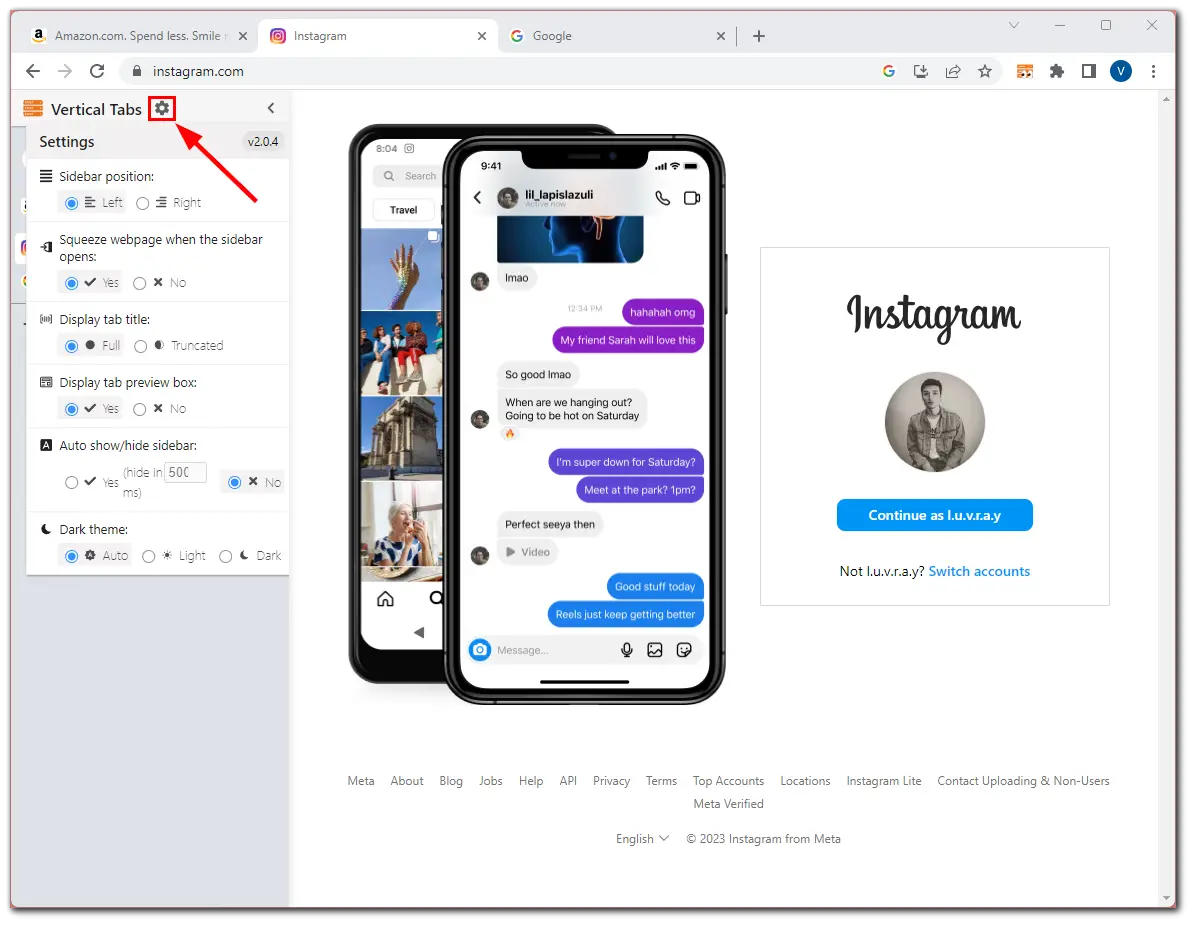
Tak jest. To jest pełna funkcjonalność tego rozszerzenia. Niestety, w Chrome nie da się ukryć poziomego paska kart. Zatem nadal będą one wisiały na górze okien.
Ponadto, żebyś wiedział, Chrome ma wbudowane podobieństwo do pionowych zakładek. Aby otworzyć tę listę, kliknij strzałkę u góry po prawej stronie.
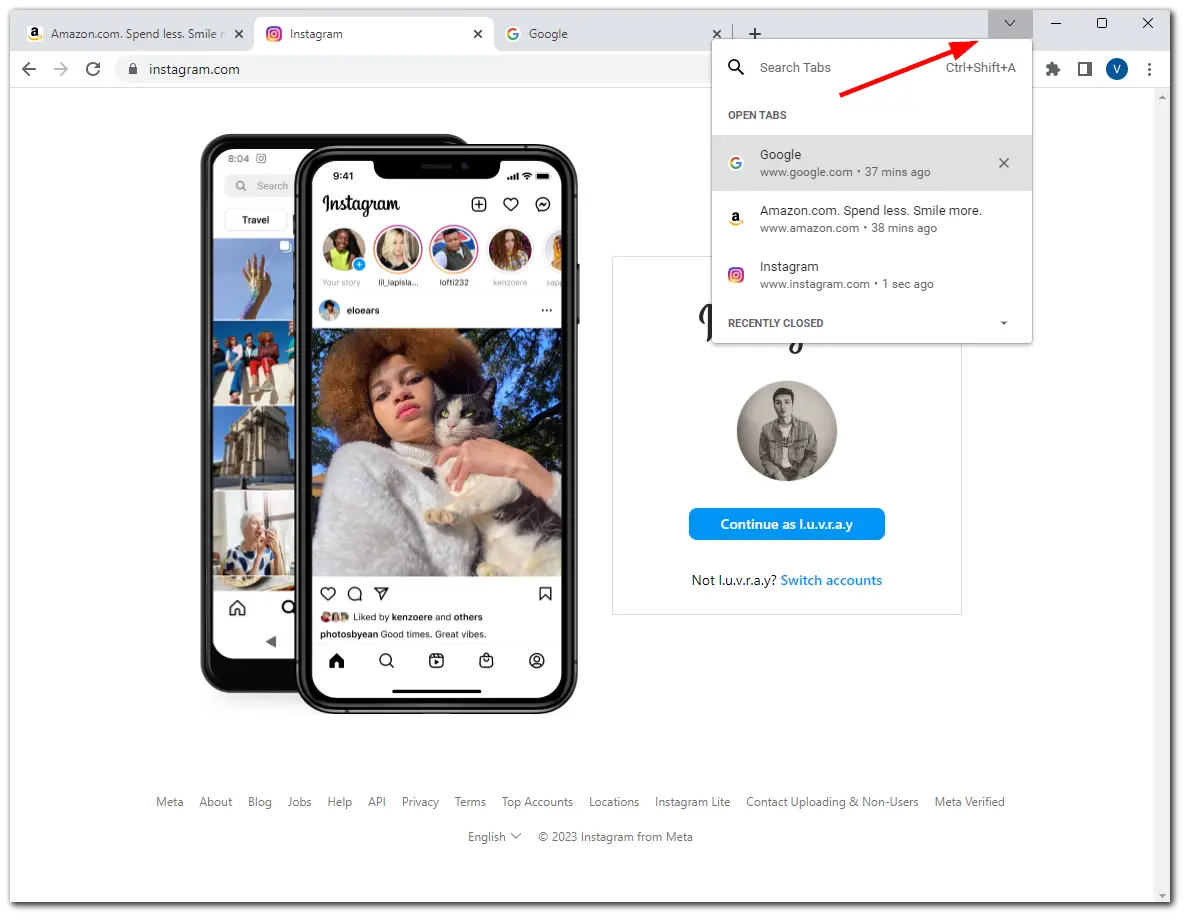
Możesz również wyszukiwać zakładki wśród tych już otwartych, podobnie jak w rozszerzeniu Vertical Tabs, a zasadniczo będziesz miał pionową listę. Ponadto istnieje lista ostatnio zamkniętych zakładek, która może być pomocna w różnych przypadkach.
Nie można jednak dostosować tego menu do własnych potrzeb i nie można sprawić, by było ono widoczne na stałe. Dla mnie są to główne wady tego rozwiązania. Dlatego wielu użytkowników woli używać rozszerzenia.